Metoda 1: App Store
Najprostszym i co ważniejsze uniwersalnym sposobem odinstalowania programu jest skorzystanie ze standardowego sklepu z aplikacjami instalowanego domyślnie na urządzeniu z Androidem. Z reguły to oprogramowanie jest zwykłe Sklep Playjednak mogą istnieć inne opcje różniące się interfejsem, ale zapewniające podobne możliwości.
Strona Yandex.Loncher z Alice w sklepie Google Play
- Skorzystaj z powyższego linku, aby przejść do strony danej aplikacji i kliknij "Usunąć" w lewej części strony. Tę czynność należy potwierdzić w wyskakującym okienku.
- Zaczekaj do zakończenia procedury, której stan zostanie wyświetlony na ekranie. W rezultacie powinien pojawić się przycisk "Zainstalować" zamiast "Otwarty" i "Usunąć".
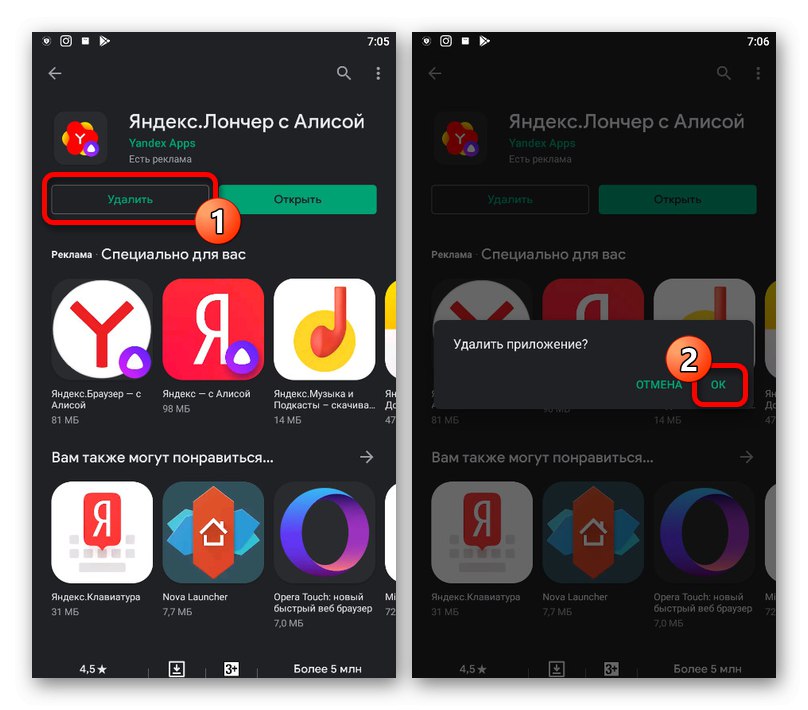
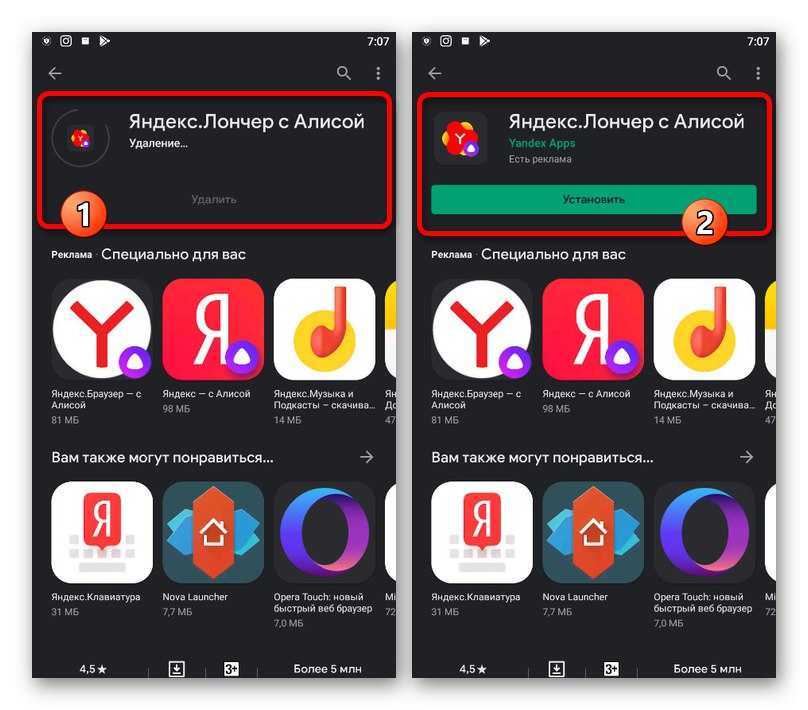
Procedura usuwania w ten sposób zajmuje minimum czasu, ponieważ w tym przypadku nie ma potrzeby szukania osobnej sekcji ustawień systemowych. Ponadto działania będą identyczne na wszystkich urządzeniach z najnowszą wersją usług Google.
Metoda 2: Zarządzaj skrótem
Niemal każde urządzenie z Androidem daje możliwość usunięcia zainstalowanego oprogramowania za pomocą skrótu na ekranie głównym lub poprzez pełną listę aplikacji. Oczywiście tej metody można użyć do odinstalowania Yandex.Launcher, którego ikona powinna znajdować się w jednej z poniższych sekcji w taki czy inny sposób.
- Aby pozbyć się określonego programu za pomocą skrótu na ekranie głównym, znajdź go i przytrzymaj przez kilka sekund. Bez zwalniania przeciągnij go w górny obszar, zwykle podświetlony jakimś kolorem.
- Alternatywnie możesz ponownie przytrzymać ikonę Yandex.Loncher przez chwilę, aż pojawi się menu kontekstowe, którego wygląd zależy bezpośrednio od używanej powłoki. Aby usunąć, dotknij linii "Rozładować" lub "Usunąć".
- Możesz odinstalować oprogramowanie z pełnej listy aplikacji, ponownie przytrzymując ikonę przez kilka sekund, aż pojawią się elementy sterujące. W naszym przypadku zabieg wykonujemy za pomocą krzyżyka w prawym górnym rogu programu.
- Niezależnie od wybranej opcji, po wykonaniu czynności wymagane będzie potwierdzenie w wyskakującym okienku.
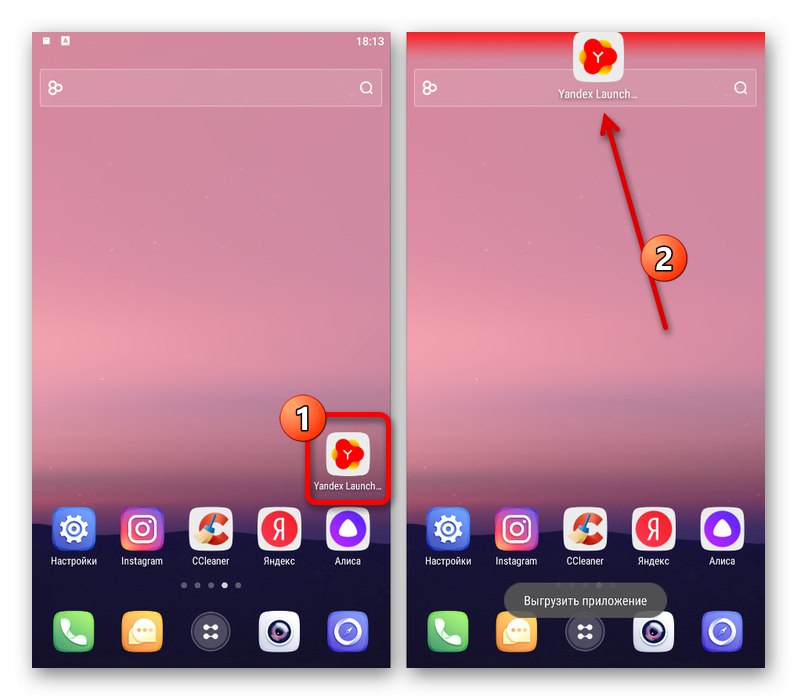
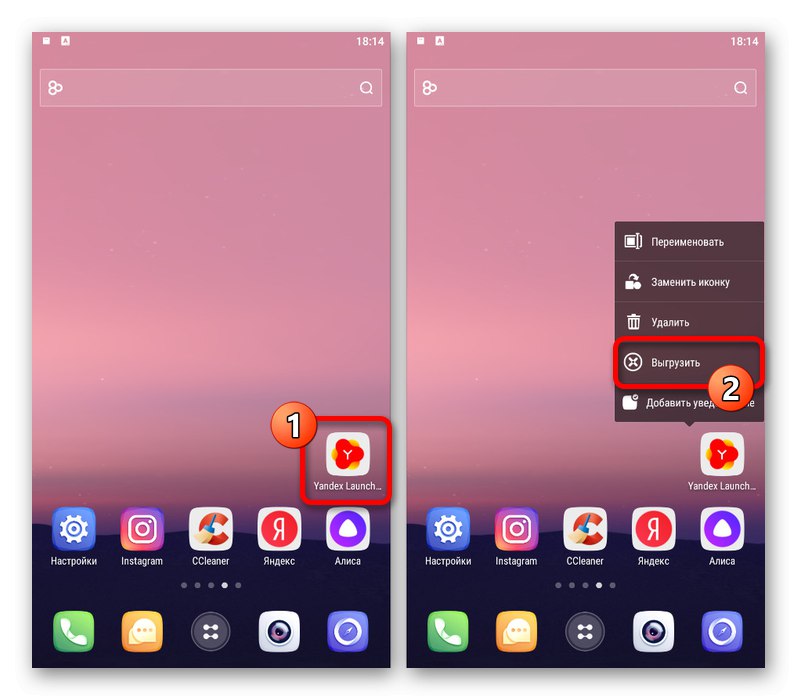
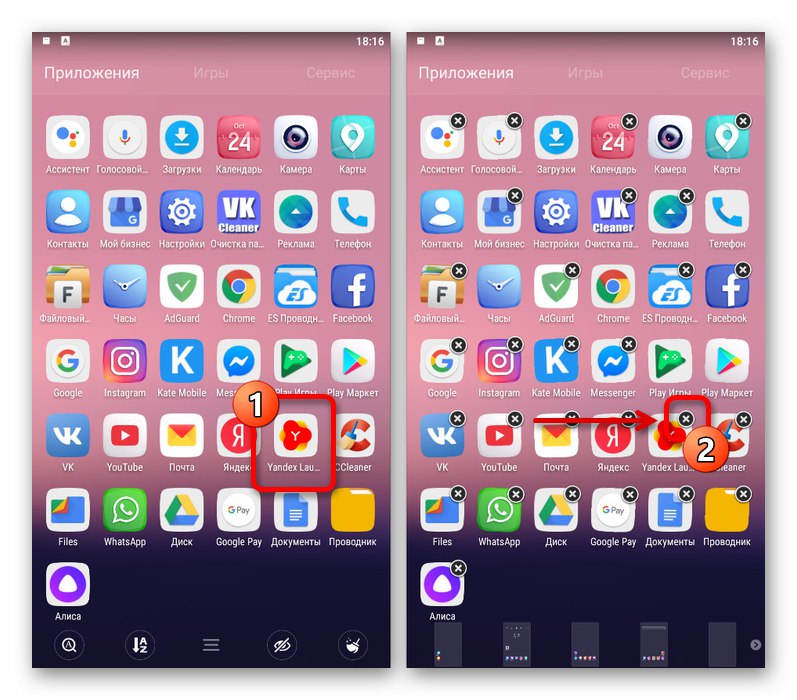
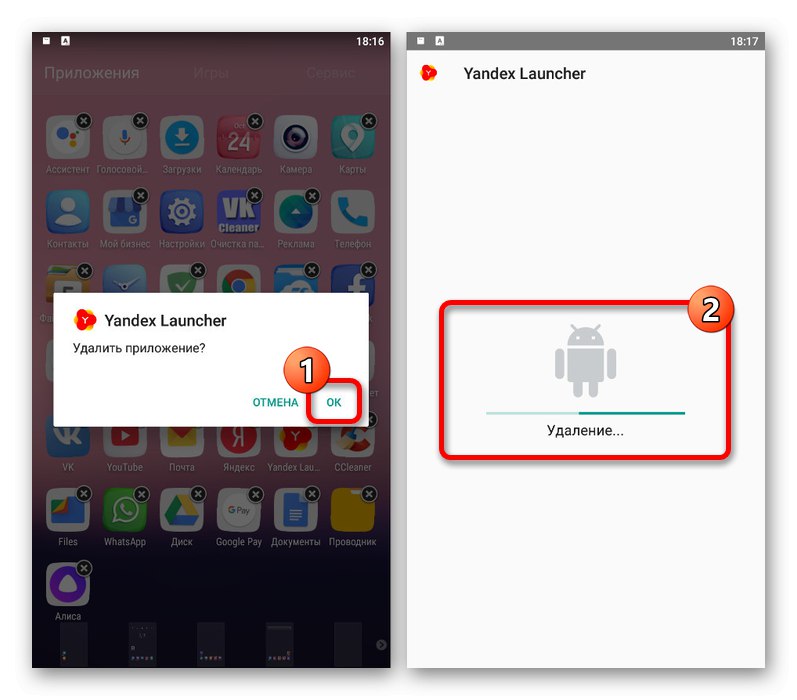
Metoda 3: Ustawienia smartfona
Inną, nieco wygodniejszą metodą usuwania Yandex.Loncher, która nie wymaga dodatkowych aplikacji, jest skorzystanie z ustawień systemowych urządzenia z Androidem. Jako przykład rozważymy tę procedurę na przykładzie jednej wersji systemu operacyjnego, jednak w Twoim przypadku działania mogą się różnić ze względu na inną lokalizację i nazwę pozycji.
Przeczytaj także: Prawidłowe odinstalowanie aplikacji na Androida
- Otwórz aplikację systemową „Ustawienia” i poprzez przedstawione menu przejdź do sekcji "Aplikacje"... Tutaj musisz znaleźć i wybrać program Yandex Launcher, zwykle znajdujący się na końcu listy.
- Po przejściu na stronę z informacjami o aplikacji należy przede wszystkim nacisnąć przycisk "Zatrzymać" i potwierdź wymuszone zakończenie procesu w wyskakującym okienku. Zwróć uwagę, że ten krok można pominąć, jeśli następna opcja jest dostępna do początkowego kliknięcia.
- Po zatrzymaniu oprogramowania dotknij sąsiedniego przycisku "Usunąć" i ponownie potwierdź w wyskakującym okienku, dotykając "OK"... W rezultacie rozpocznie się procedura odinstalowywania programu, po czym Yandex.Loncher zniknie z telefonu wraz ze wszystkimi powiązanymi plikami.
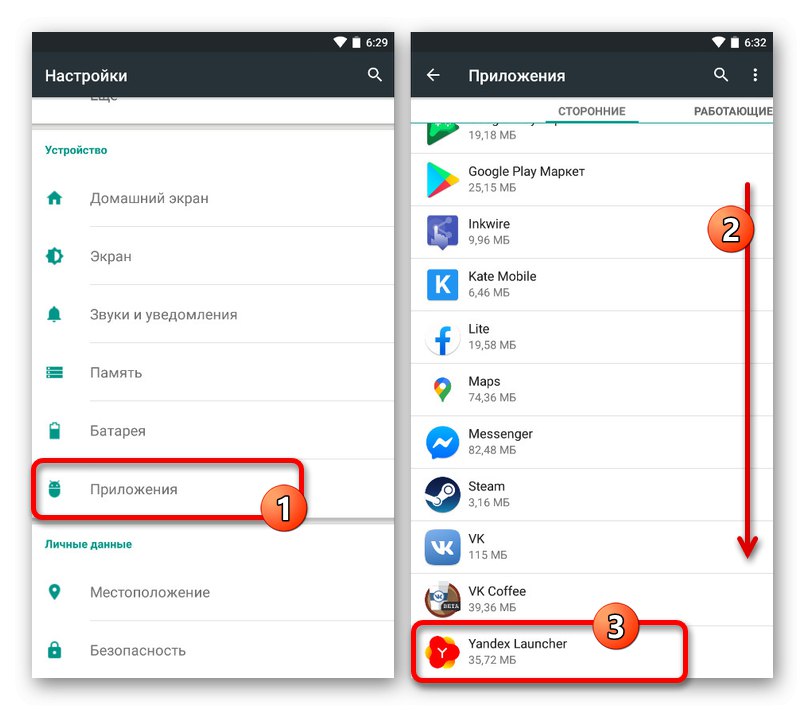
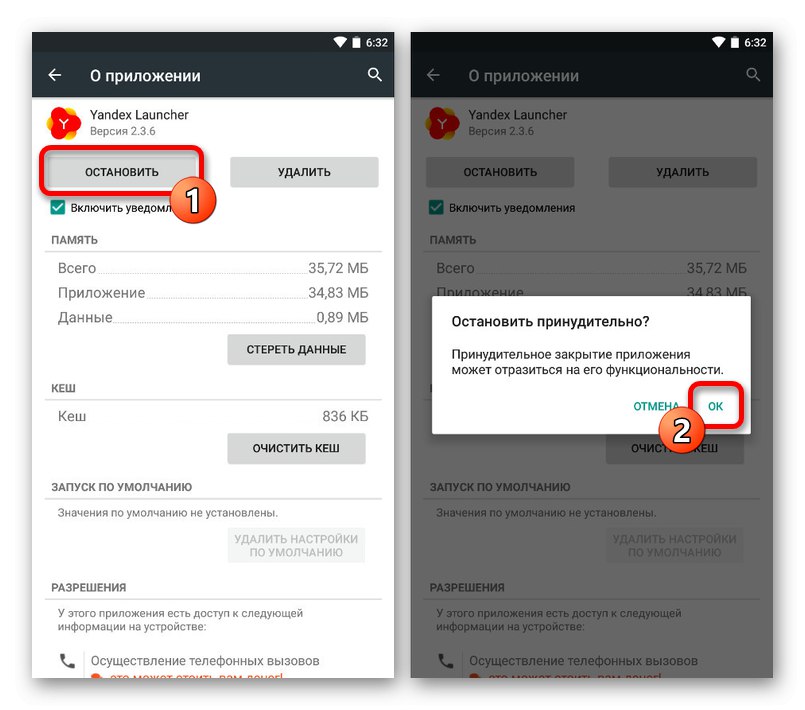
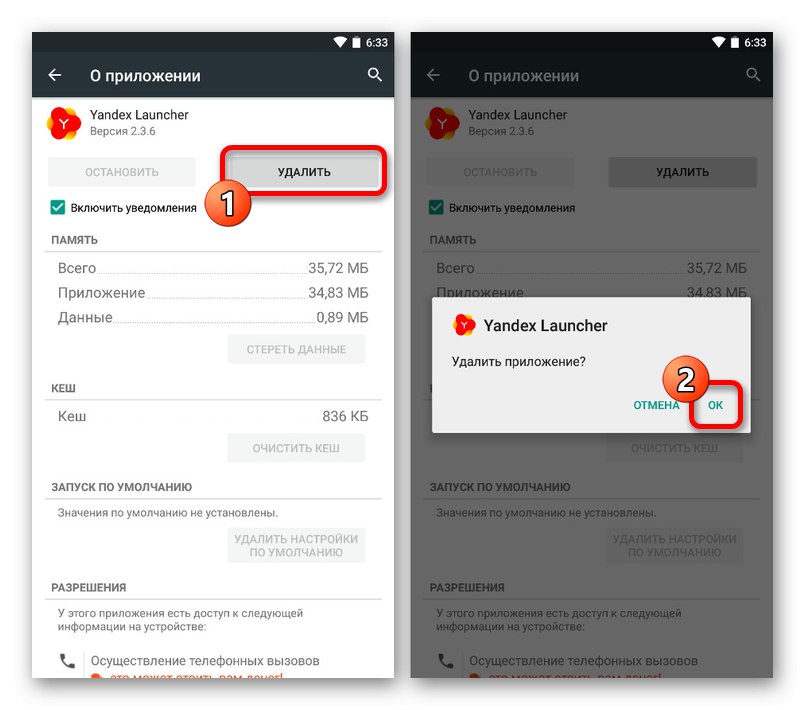
Jeśli napotkasz jakiekolwiek problemy podczas fazy dezinstalacji, najlepiej skorzystać z innych rozwiązań.
Metoda 4: Narzędzia innych firm
Oprócz standardowych narzędzi dostarczanych przez system domyślnie możesz użyć aplikacji innych firm, takich jak CCleaner, do usunięcia Yandex.Loncher.Może to mieć znaczenie tylko w niektórych przypadkach, gdy dany program nie jest usuwany w inny sposób bez wyraźnego powodu.
- W aplikacji CCleaner rozwiń menu główne, dotykając ikony w lewym górnym rogu ekranu. Potem w bloku "Pamięć" musisz otworzyć sekcję "Aplikacje".
- Przejdź do zakładki „Zainstalowano” używając paska nawigacyjnego, poczekaj, aż pojawi się pełna lista i znajdź odpowiednią linię Yandex Launcher... Aby przejść do parametrów, wystarczy dotknąć tego programu.
- Gdy pojawi się ekran ze szczegółowymi informacjami, użyj przycisku "Usunąć" i potwierdź dezinstalację w wyskakującym okienku. W rezultacie aplikacja zostanie usunięta.
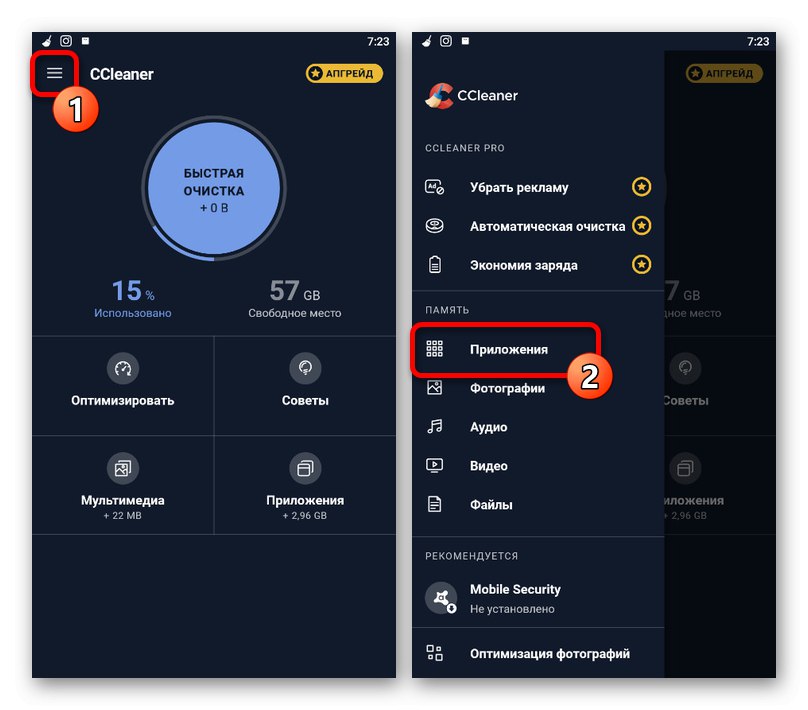
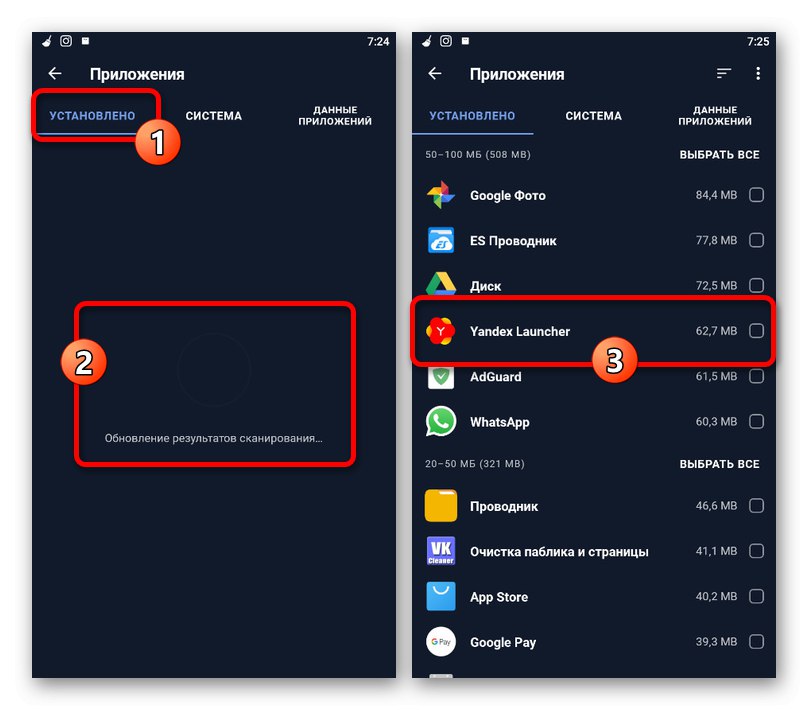
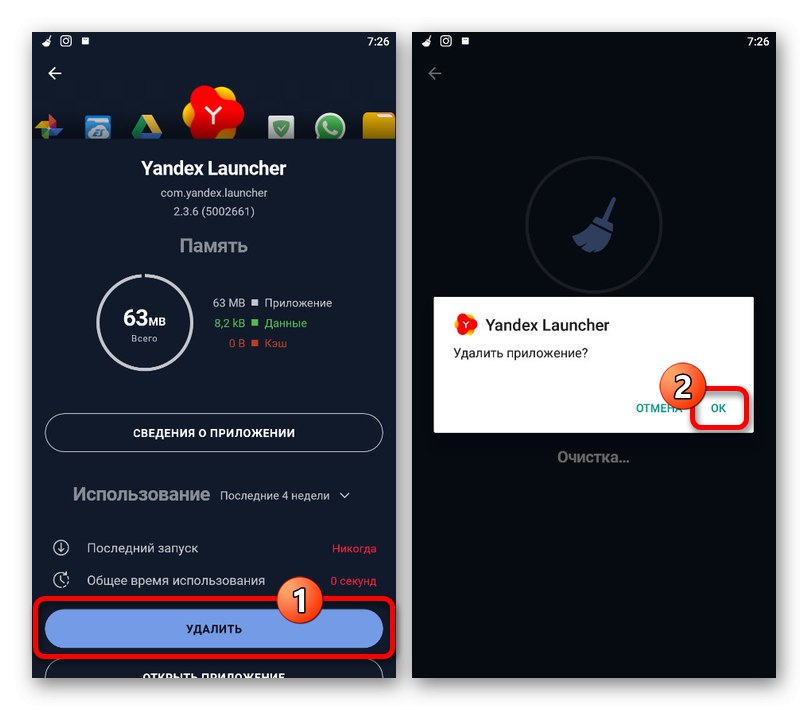
Jeśli z jakiegoś powodu działania opisane w trakcie artykułu były niewystarczające, a Yandex.Loncher nie został usunięty, możesz skorzystać z bardziej radykalnych metod, w tym podłączyć smartfon do komputera lub zresetować ustawienia urządzenia do stanu fabrycznego. Rozważaliśmy już takie rozwiązania na przykładzie kilku innych programów.
Więcej szczegółów: Usuwanie aplikacji, których można odinstalować w systemie Android